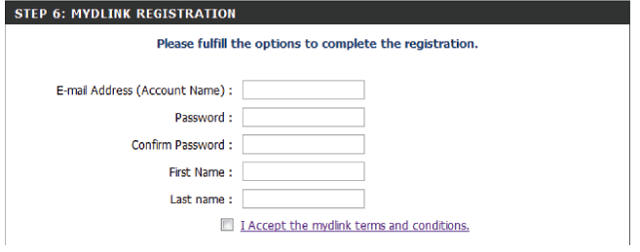Comment configurer et installer mon routeur ?
Étape 1 : Débranchez l'alimentation de votre modem câble / DSL Internet
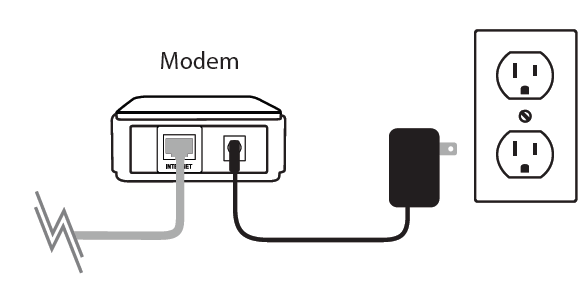
Étape 2 : Connectez un câble Ethernet de votre ordinateur / portable à un port LAN (port 1,2,3 ou 4) au dos du DIR-860L
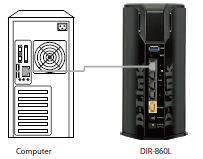
Étape 3: Connectez votre modem câble / DSL au port Internet du DIR-860L

Étape 4 : Branchez l'alimentation de votre modem câble ou DSL haut débit et attendez deux minutes, pendant que le modem s'initialise.
Étape 5 : Alimentez le DIR-860L et attendez que la LED «Power» sur la face avant de l'appareil s'allume en vert.
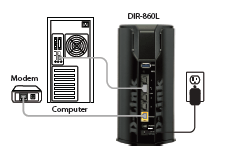
Étape 6 : Ouvrez un navigateur Internet (comme Internet Explorer) et saisissez http://dlinkrouter, Http://dlinkrouter.local ou http://192.168.0.1 dans la barre d'adresse.
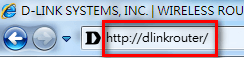
Étape 7 : Si c'est votre première connexion au routeur, l'assistant d'installation démarre automatiquement.
Cet assistant va vous guider à travers un processus étape par étape pour configurer votre nouveau routeur D-Link et se connecter à Internet. Cliquez sur Suivant pour continuer.
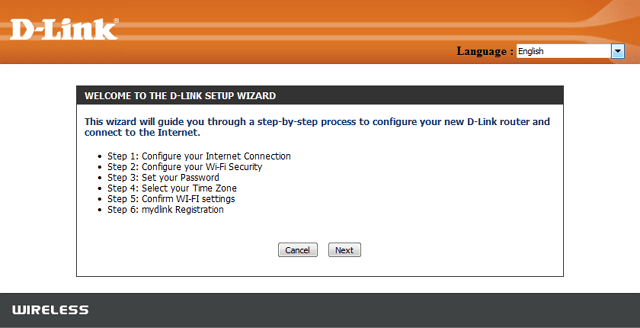
Merci de patienter pendant que votre routeur détecte votre type de connexion Internet. Le routeur détecte ensuite votre connexion Internet. Vous devrez peut-être saisir certaines informations telles qu'un nom d'utilisateur et mot de passe. Ces informations doivent être fournies par l'entreprise qui fournit votre connexion Internet, également connu en tant que fournisseur de services Internet (ISP).
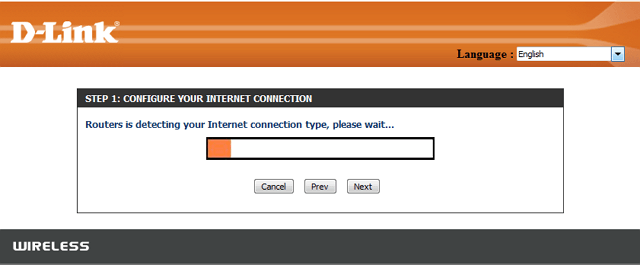
Étape 8 : Si le routeur détecte une connexion Internet, mais ne détecte pas le type de connexion Internet dont vous disposez, l'écran ci-dessous apparaît. Cliquez sur "me guider à travers les paramètres de connexion à Internet" pour afficher la liste des types de connexion à choisir.
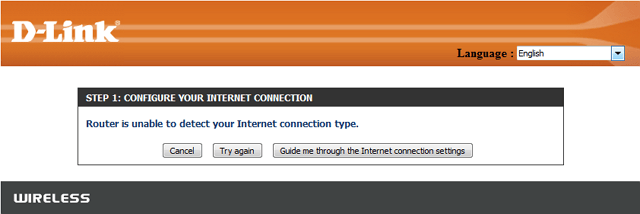
Sélectionnez votre type de connexion Internet: Connexion DHCP (Dynamic IP Address) ou Nom d'utilisateur / mot de passe (PPPoE)
DHCP Connection - Ce type de connexion est le plus couramment utilisé pour les services Internet par câble. Vous n’aurez probablement pas besoin de fournir toute information supplémentaire si vous utilisez ce type de connexion.
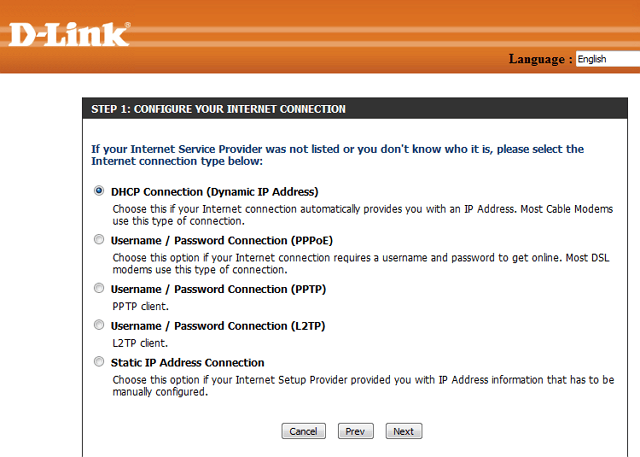
PPPoE - Ce type de connexion est le plus couramment utilisé pour les connexions Internet DSL. Vous aurez probablement besoin de fournir des informations supplémentaires pour pouvoir vous connecter à Internet:
• Nom d'utilisateur - Votre nom d'utilisateur Internet (fourni par votre fournisseur d'accès à Internet)
• Mot de passe - Votre mot de passe Internet (fourni par votre fournisseur d'accès à Internet)
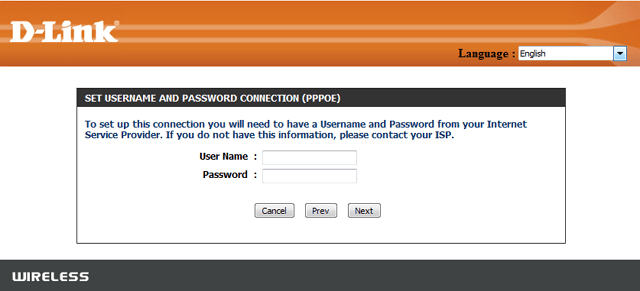
Étape 9 : Entrez les informations requises et cliquez sur Suivant pour continuer.
Étape 10 : Pour les fréquences sans fil 2,4 GHz et 5 GHz, créez le nom (SSID) de votre réseau Wi-Fi. Chaque réseau Wi-Fi aura également besoin d'un mot de passe d'au moins 8 caractères. Vos clients sans fil devront avoir ce mot de passe pour être en mesure de se connecter à votre réseau sans fil. Cliquez sur Suivant pour continuer.
(Suggestion: Mot de passe : Il est suggéré de choisir un mot de passe facile à retenir pour vous, mais difficile à deviner. Les mots de passe forts devraient inclure une combinaison de lettres et de chiffres.).
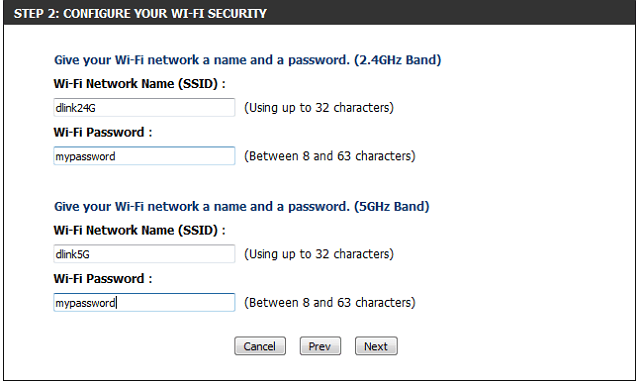
Étape 11 : Afin de sécuriser votre routeur, créez un mot de passe pour accéder à l'interface de configuration Web du routeur. Ce mot de passe devrait être différent du mot de passe permettant de se connecter au réseau Wi-Fi. Entrez votre mot de passe dans le champ prévu, et à nouveau dans le champ Confirmation.
Cliquez sur Suivant pour continuer.
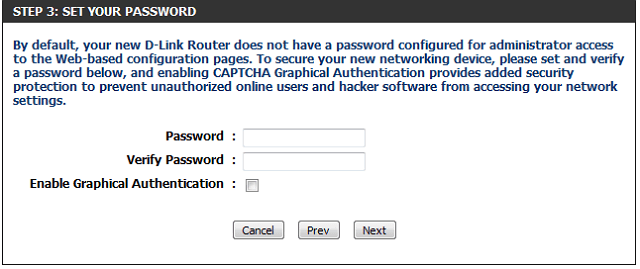
Vous pouvez cocher la case « Activer l'authentification graphique » afin d’activer l'authentification CAPTCHA pour plus de sécurité. Authentification graphique utilise un test de défi-réponse pour empêcher l'accès non autorisé par des moyens automatisés:
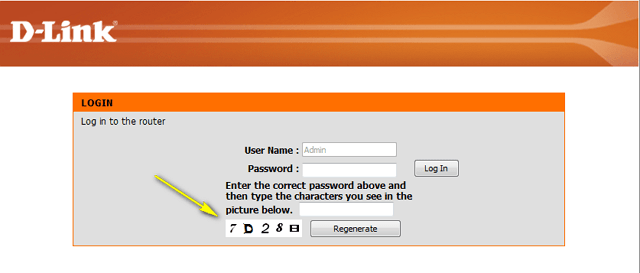
Étape 12 : Sélectionnez votre fuseau horaire dans le menu déroulant, puis cliquez sur Suivant pour continuer.
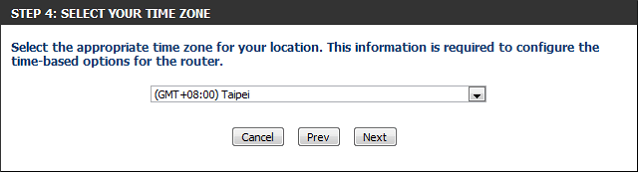
Une fenêtre de confirmation apparaîtra pour indiquer la fin de l'Assistant de configuration. Un résumé de vos paramètres de réseau sans fil sera également affiché. Il est recommandé de faire un enregistrement de cette information pour mémoire. Cliquez sur Suivant pour continuer.
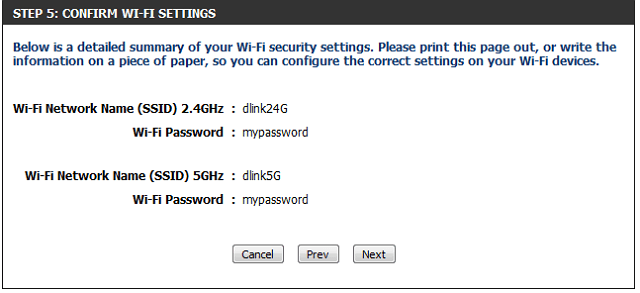
Votre navigateur vous demandera si vous souhaitez créer un signet vers la page de configuration du routeur. Si vous souhaitez créer un signet, cliquez sur OK, sinon cliquez sur Annuler.
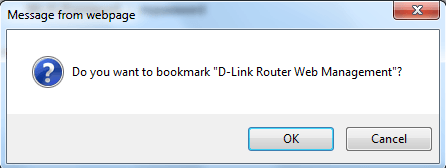
Si vous cliquez sur Ok, une fenêtre peut apparaître (en fonction de votre navigateur) pour créer un signet. Suivez les instructions à l'écran.
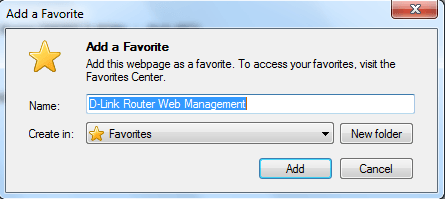
Services d’enregistrement Mydlink Cloud :
Avec les Services Mydlink Cloud vous pouvez gérer à distance, contrôler et surveiller votre réseau domestique à partir de n'importe où en utilisant l’application mobile Mydlink Lite ou du portail web Mydlink. Vous pouvez vérifier l'activité Internet de votre réseau, et voir quels appareils sont connectés à votre réseau. Vous pouvez également utiliser l'application Mydlink SharePort pour accéder à distance le contenu sur un lecteur USB connecté à votre routeur.
Vous pouvez choisir suivant pour enregistrer cet appareil avec Mydlink gratuitement. Ou vous pouvez choisir passer pour vous enregistrer plus tard.
Pour commencer avec Mydlink Cloud Services, vous êtes tenus d'avoir un compte Mydlink et d'enregistrer ce routeur sur votre compte Mydlink. Sélectionnez Oui, j'ai un compte Mydlink si vous avez déjà un compte Mydlink, ou sélectionnez Non, je veux inscrire et vous connecter avec un compte Mydlink si vous souhaitez créer un nouveau compte Mydlink.
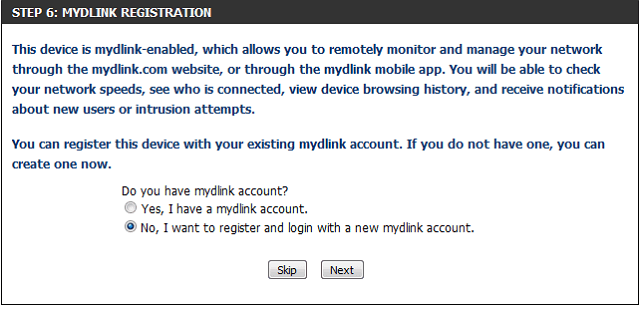
a) Si vous avez sélectionné «Oui, j'ai un compte Mydlink», Veuillez saisir un nom de compte Mydlink existant et son mot de passe. Puis cliquez sur Connexion.
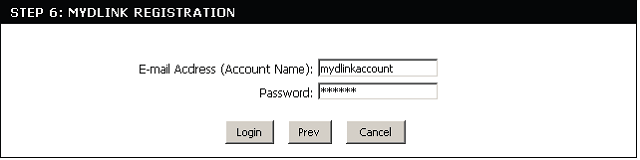
b) Si vous avez sélectionné «Non, je veux inscrire et vous connecter avec un compte Mydlink », veuillez remplir les informations requises afin de créer un nouveau compte Mydlink.
Remarque: Le mot de passe Mydlink est le mot de passe permettant de se connecter au portail web mydlink et les applications mobiles. Ce mot de passe est différent des informations de connexion de votre routeur ou votre mot de passe de sécurité sans fil.
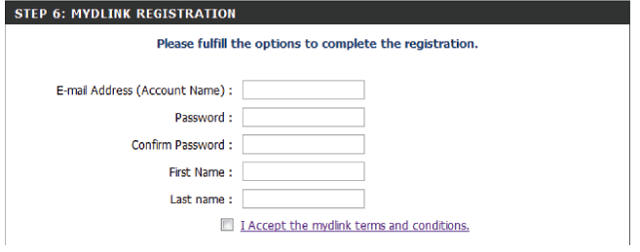
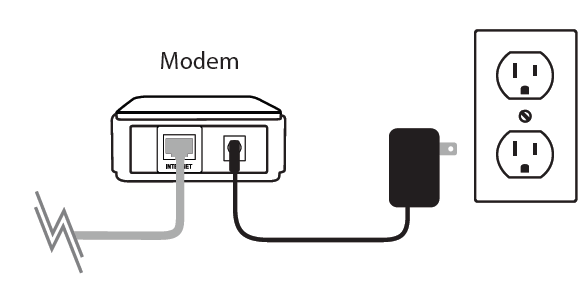
Étape 2 : Connectez un câble Ethernet de votre ordinateur / portable à un port LAN (port 1,2,3 ou 4) au dos du DIR-860L
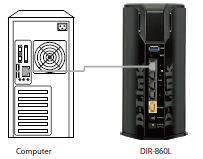
Étape 3: Connectez votre modem câble / DSL au port Internet du DIR-860L

Étape 4 : Branchez l'alimentation de votre modem câble ou DSL haut débit et attendez deux minutes, pendant que le modem s'initialise.
Étape 5 : Alimentez le DIR-860L et attendez que la LED «Power» sur la face avant de l'appareil s'allume en vert.
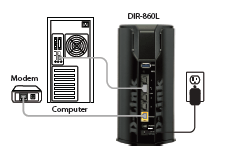
Étape 6 : Ouvrez un navigateur Internet (comme Internet Explorer) et saisissez http://dlinkrouter, Http://dlinkrouter.local ou http://192.168.0.1 dans la barre d'adresse.
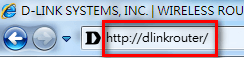
Étape 7 : Si c'est votre première connexion au routeur, l'assistant d'installation démarre automatiquement.
Cet assistant va vous guider à travers un processus étape par étape pour configurer votre nouveau routeur D-Link et se connecter à Internet. Cliquez sur Suivant pour continuer.
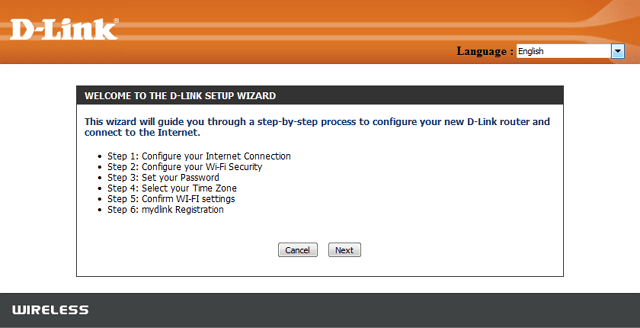
Merci de patienter pendant que votre routeur détecte votre type de connexion Internet. Le routeur détecte ensuite votre connexion Internet. Vous devrez peut-être saisir certaines informations telles qu'un nom d'utilisateur et mot de passe. Ces informations doivent être fournies par l'entreprise qui fournit votre connexion Internet, également connu en tant que fournisseur de services Internet (ISP).
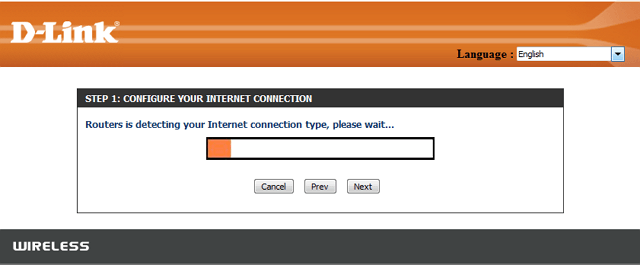
Étape 8 : Si le routeur détecte une connexion Internet, mais ne détecte pas le type de connexion Internet dont vous disposez, l'écran ci-dessous apparaît. Cliquez sur "me guider à travers les paramètres de connexion à Internet" pour afficher la liste des types de connexion à choisir.
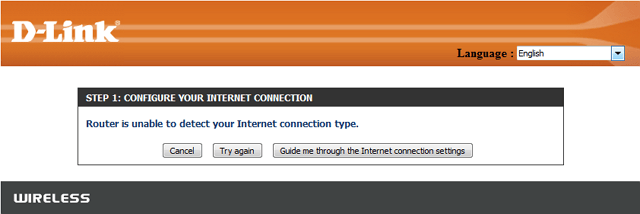
Sélectionnez votre type de connexion Internet: Connexion DHCP (Dynamic IP Address) ou Nom d'utilisateur / mot de passe (PPPoE)
DHCP Connection - Ce type de connexion est le plus couramment utilisé pour les services Internet par câble. Vous n’aurez probablement pas besoin de fournir toute information supplémentaire si vous utilisez ce type de connexion.
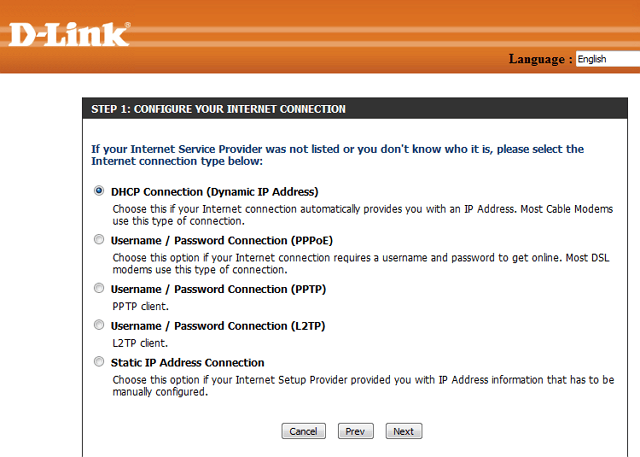
PPPoE - Ce type de connexion est le plus couramment utilisé pour les connexions Internet DSL. Vous aurez probablement besoin de fournir des informations supplémentaires pour pouvoir vous connecter à Internet:
• Nom d'utilisateur - Votre nom d'utilisateur Internet (fourni par votre fournisseur d'accès à Internet)
• Mot de passe - Votre mot de passe Internet (fourni par votre fournisseur d'accès à Internet)
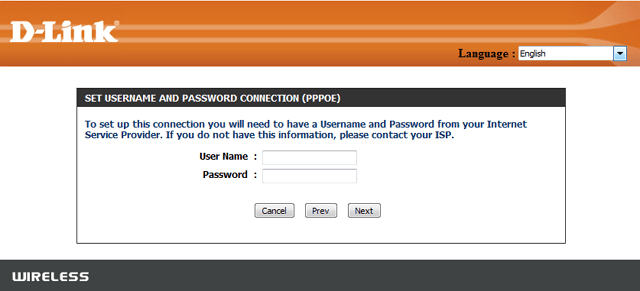
Étape 9 : Entrez les informations requises et cliquez sur Suivant pour continuer.
Étape 10 : Pour les fréquences sans fil 2,4 GHz et 5 GHz, créez le nom (SSID) de votre réseau Wi-Fi. Chaque réseau Wi-Fi aura également besoin d'un mot de passe d'au moins 8 caractères. Vos clients sans fil devront avoir ce mot de passe pour être en mesure de se connecter à votre réseau sans fil. Cliquez sur Suivant pour continuer.
(Suggestion: Mot de passe : Il est suggéré de choisir un mot de passe facile à retenir pour vous, mais difficile à deviner. Les mots de passe forts devraient inclure une combinaison de lettres et de chiffres.).
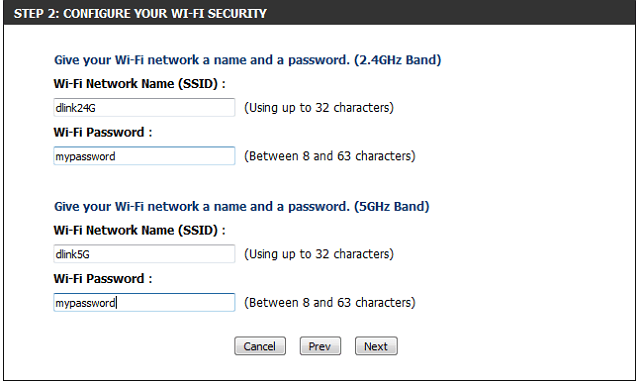
Étape 11 : Afin de sécuriser votre routeur, créez un mot de passe pour accéder à l'interface de configuration Web du routeur. Ce mot de passe devrait être différent du mot de passe permettant de se connecter au réseau Wi-Fi. Entrez votre mot de passe dans le champ prévu, et à nouveau dans le champ Confirmation.
Cliquez sur Suivant pour continuer.
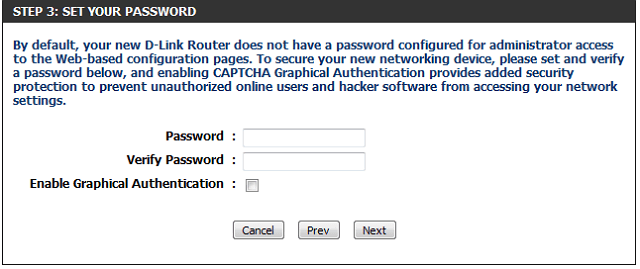
Vous pouvez cocher la case « Activer l'authentification graphique » afin d’activer l'authentification CAPTCHA pour plus de sécurité. Authentification graphique utilise un test de défi-réponse pour empêcher l'accès non autorisé par des moyens automatisés:
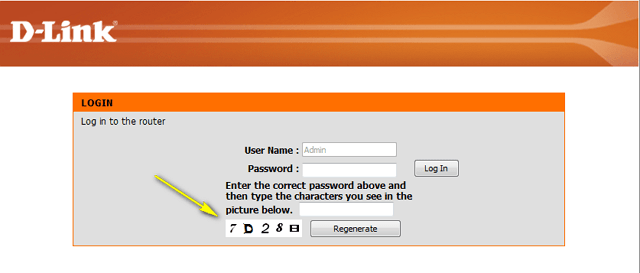
Étape 12 : Sélectionnez votre fuseau horaire dans le menu déroulant, puis cliquez sur Suivant pour continuer.
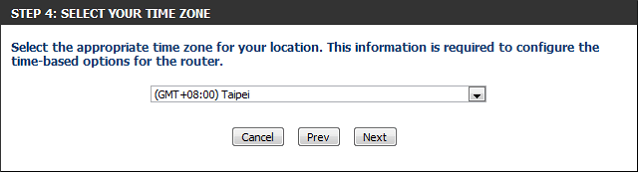
Une fenêtre de confirmation apparaîtra pour indiquer la fin de l'Assistant de configuration. Un résumé de vos paramètres de réseau sans fil sera également affiché. Il est recommandé de faire un enregistrement de cette information pour mémoire. Cliquez sur Suivant pour continuer.
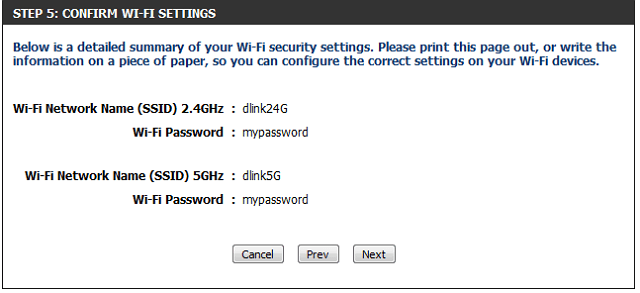
Votre navigateur vous demandera si vous souhaitez créer un signet vers la page de configuration du routeur. Si vous souhaitez créer un signet, cliquez sur OK, sinon cliquez sur Annuler.
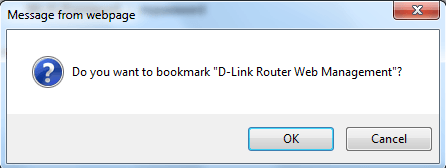
Si vous cliquez sur Ok, une fenêtre peut apparaître (en fonction de votre navigateur) pour créer un signet. Suivez les instructions à l'écran.
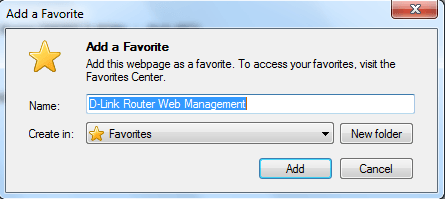
Services d’enregistrement Mydlink Cloud :
Avec les Services Mydlink Cloud vous pouvez gérer à distance, contrôler et surveiller votre réseau domestique à partir de n'importe où en utilisant l’application mobile Mydlink Lite ou du portail web Mydlink. Vous pouvez vérifier l'activité Internet de votre réseau, et voir quels appareils sont connectés à votre réseau. Vous pouvez également utiliser l'application Mydlink SharePort pour accéder à distance le contenu sur un lecteur USB connecté à votre routeur.
Vous pouvez choisir suivant pour enregistrer cet appareil avec Mydlink gratuitement. Ou vous pouvez choisir passer pour vous enregistrer plus tard.
Pour commencer avec Mydlink Cloud Services, vous êtes tenus d'avoir un compte Mydlink et d'enregistrer ce routeur sur votre compte Mydlink. Sélectionnez Oui, j'ai un compte Mydlink si vous avez déjà un compte Mydlink, ou sélectionnez Non, je veux inscrire et vous connecter avec un compte Mydlink si vous souhaitez créer un nouveau compte Mydlink.
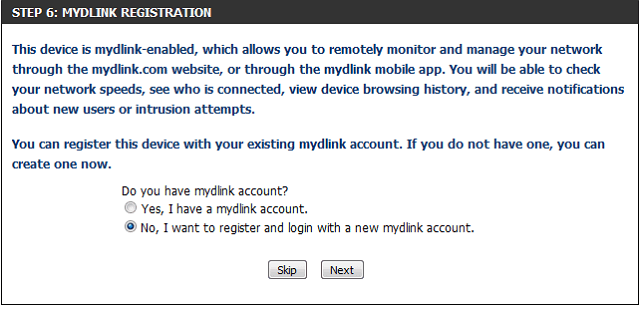
a) Si vous avez sélectionné «Oui, j'ai un compte Mydlink», Veuillez saisir un nom de compte Mydlink existant et son mot de passe. Puis cliquez sur Connexion.
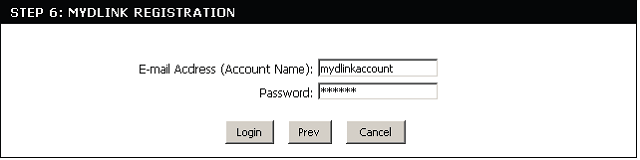
b) Si vous avez sélectionné «Non, je veux inscrire et vous connecter avec un compte Mydlink », veuillez remplir les informations requises afin de créer un nouveau compte Mydlink.
Remarque: Le mot de passe Mydlink est le mot de passe permettant de se connecter au portail web mydlink et les applications mobiles. Ce mot de passe est différent des informations de connexion de votre routeur ou votre mot de passe de sécurité sans fil.